So beheben Sie fehlende Facebook-Featured-Fotos auf dem iPhone
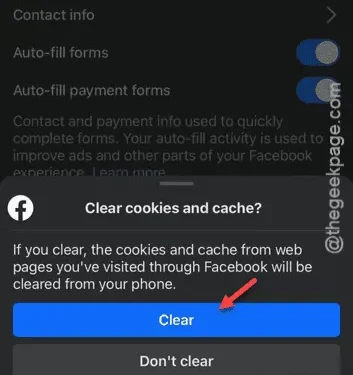
Wird das vorgestellte Foto nicht in der Facebook-App auf Ihrem iPhone angezeigt? Keine Sorge. Dieses Problem hängt nicht direkt mit Ihrem iPhone zusammen. Zunächst sollten Sie versuchen, die Facebook-App zu deinstallieren. Wenn das Problem mit den vorgestellten Fotos dadurch jedoch nicht behoben wird, können Sie auch die anderen Lösungen ausprobieren.
Lösung 1 – Facebook entladen und neu installieren
Die beste Lösung für dieses Problem besteht darin, die Facebook-App herunterzuladen und auf dem Gerät neu zu installieren.
Schritt 1 – Laden Sie das Einstellungsfenster .
Schritt 2 – Öffnen Sie anschließend die Registerkarte „ Allgemein “.
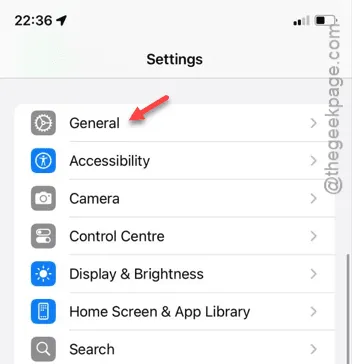
Schritt 3 – Gehen Sie dort zum Menü „ iPhone-Speicher “.
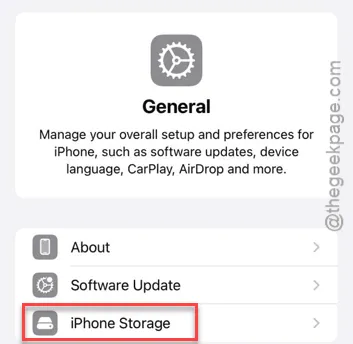
Schritt 4 – Suchen Sie auf der Registerkarte „iPhone-Speicher“ nach der App „ Facebook “.
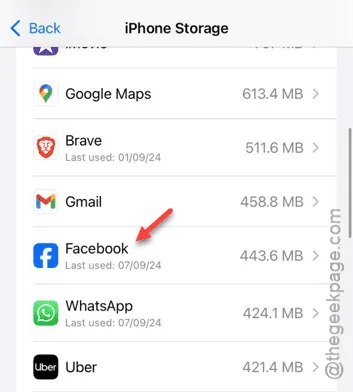
Wenn Sie es dort nicht sehen können, tippen Sie auf die Schaltfläche „ Alle anzeigen “, um alle Apps anzuzeigen.
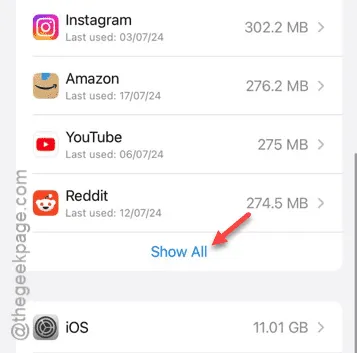
Schritt 5 – Nachdem Sie die Facebook-App geöffnet haben, tippen Sie auf die Option „ App entladen “.
Schritt 6 – Normalerweise zeigt das iPhone eine Warnmeldung an. Tippen Sie daher noch einmal auf die Option „ App entladen “, um die App zu entladen.
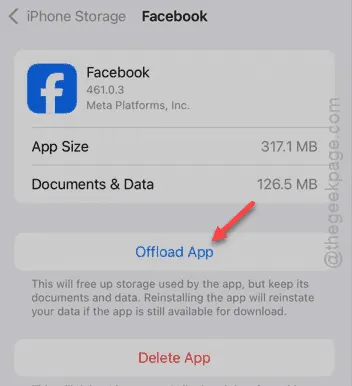
Schritt 7 – Öffnen Sie den App Store auf dem Startbildschirm.
Schritt 8 – Suchen Sie als Nächstes nach der App „ Facebook “ und installieren Sie sie erneut.
Nach der Installation können Sie die Facebook-App wie zuvor verwenden und die vorgestellten Bilder wieder sehen.
Lösung 2 – Aktualisieren Sie die Facebook-App
Sehen Sie, ob bei Facebook ein Update fehlt oder nicht.
Schritt 1 – Gehen Sie zum App Store .
Schritt 2 – Tippen Sie dort oben rechts auf das Profilbild .
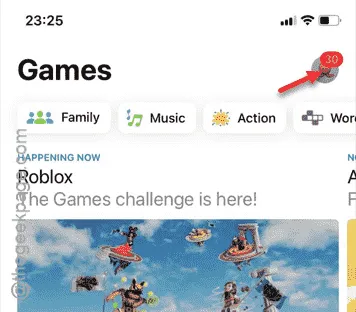
Schritt 3 – Auf Ihrem iPhone-Tab wird eine Überlagerung geöffnet.
Schritt 4 – Gehen Sie die Liste der Apps durch und suchen Sie die App „ Facebook “.
Schritt 5 – Von dort aus können Sie die App direkt aktualisieren .
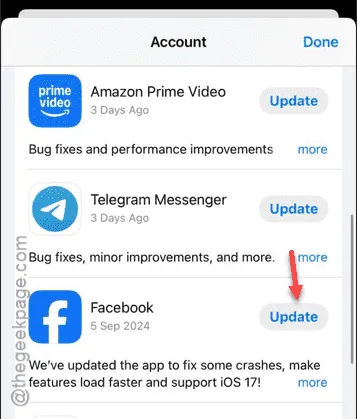
Prüfen Sie nach der Aktualisierung, ob Sie alle vorgestellten Facebook-Bilder anzeigen können oder nicht.
Sehen Sie, ob das funktioniert oder nicht.
Lösung 3 – Erlauben Sie vollständigen/selektiven Zugriff auf Ihre Fotos
Versuchen Sie, der Facebook-App vollständigen oder selektiven Zugriff auf die Bilder auf Ihrem iPhone zu gewähren.
Schritt 1 – Gehen Sie zunächst zum Bereich „Einstellungen“ .
Schritt 2 – Öffnen Sie als Nächstes die Registerkarte „ Apps “.
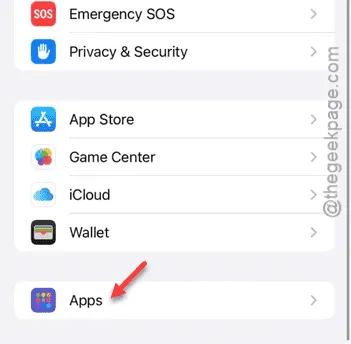
Schritt 3 – Dort können Sie die App „ Facebook “ finden und öffnen .
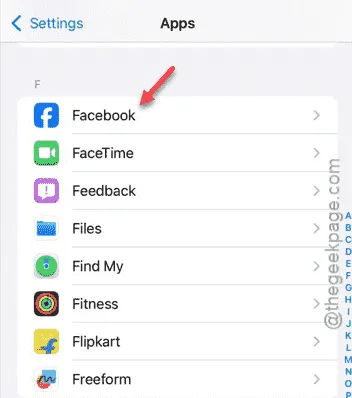
Schritt 4 – Im Facebook-Fenster finden Sie die Option „ Fotos “.
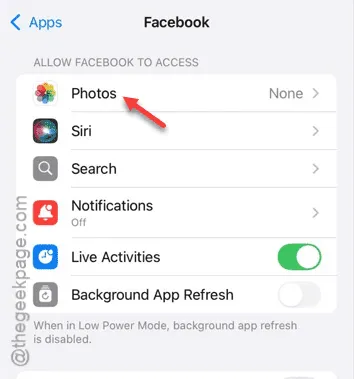
Schritt 5 – Sie können entweder vollen Zugriff auf alle Fotos gewähren. Oder Sie können eingeschränkten Zugriff auf einige der gewünschten Fotos gewähren.
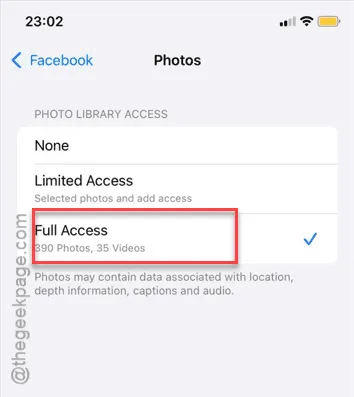
Kehren Sie zur Facebook-App zurück und prüfen Sie, ob Sie die vorgestellten Bilder auf Facebook anzeigen können.
Versuchen Sie die endgültige Lösung, wenn diese nicht funktioniert.
Lösung 4 – Löschen Sie die Facebook-Cache-Daten
Wenn bisher nichts geholfen hat, können Sie die Cache-Daten auf der Facebook-Einstellungsseite entfernen.
Schritt 1 – Öffnen Sie die Facebook- App .
Schritt 2 – Öffnen Sie das Fenster und erweitern Sie die Registerkarte „ Einstellungen und Datenschutz “.
Schritt 3 – Gehen Sie im selben Bereich zu „ Einstellungen “.
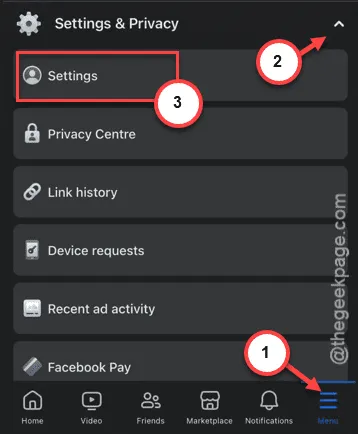
Schritt 4 – Nachdem Sie die Facebook-App geöffnet haben, gehen Sie zum Abschnitt „ Einstellungen “.
Schritt 5 – Gehen Sie zur Registerkarte „ Browser “.
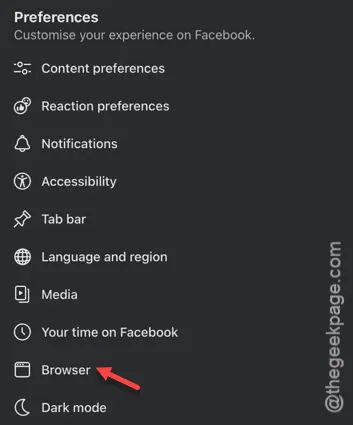
Schritt 6 – Tippen Sie im Abschnitt „Browserdaten “ neben der Option „ Cookies und Cache “ auf „ Löschen “.
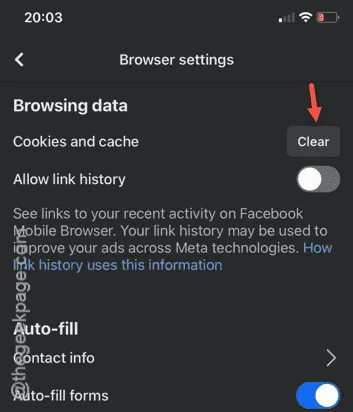
Schritt 7 – Tippen Sie anschließend auf die Schaltfläche „ Löschen “, um den Facebook-Cache zu leeren.
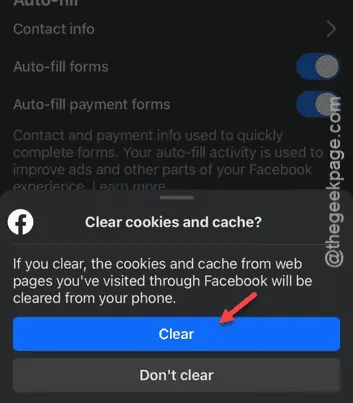
Nachdem Sie den Cache geleert haben, können Sie die Facebook-App einmal schließen und später neu starten.
Prüfen Sie, ob Sie die App verwenden können oder nicht.



Schreibe einen Kommentar